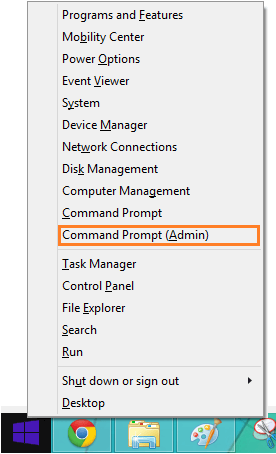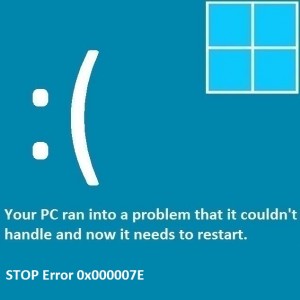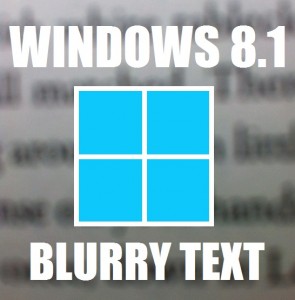Windows 8.1 Explorer.exe-Speicherfehler beim Abmelden, Neustarten und Herunterfahren
Leserfrage:
„Hallo Wally, ich habe gerade einen neuen Windows 8.1-Computer gekauft und einige Software darauf installiert, aber wenn ich mich abmelde, neu starte oder den Computer herunterfahre, gibt explorer.exe eine Fehlermeldung darüber aus, dass der auf 0×00000000 verwiesene Speicher nicht gelesen werden konnte .“ – Jordan H., USA
Wallys Antwort: Probleme wie diese können durch verschiedene Ursachen verursacht werden. Die wahrscheinlichste Ursache ist, dass unter App-Daten für das Benutzerprofil keine Daten gespeichert werden können. Befolgen Sie diese Schritte, um das Problem zu beheben.
Problem
Immer wenn der Computer abgemeldet, neu gestartet oder heruntergefahren wird; Sie sehen diese Fehlermeldung:
Explorer.exe-Anwendungsfehler
Die Anweisung bei 0xf6628a87 verwies auf den Speicher bei 0×00000000. Der Speicher konnte nicht gelesen werden. Klicken Sie auf OK, um das Programm zu beenden
Ursache
Ein beschädigtes Benutzerprofil könnte die Ursache für diesen Fehler sein. Der Fehler kann auftreten, wenn eine Anwendung bei jedem Versuch, App-Daten zu erstellen, unterbrochen wird und die Daten daher nicht erstellt werden können.
Lösung
Dieses Problem tritt wahrscheinlich bei keinem anderen Benutzerprofil auf. Um dies zu beheben, müssen Sie das beschädigte Benutzerprofil reparieren.
So reparieren Sie ein beschädigtes Benutzerprofil in Windows 8 / Windows 8.1
Zunächst müssen Sie einen neuen Benutzer erstellen.
- Drücken Sie Windows-Taste+X > Klicken Sie auf „Eingabeaufforderung (Admin)“

- Geben Sie im Eingabeaufforderungsfenster net user username password /add ein
Hinweis: Hier sollten Benutzername und Passwort durch Ihren Benutzernamen und Ihr Passwort ersetzt werden. - Drücken Sie Enter.
Jetzt kopieren wir alte Dateien in das neue Benutzerprofil.
Stellen Sie sicher, dass Sie in den Ordneroptionen die Kontrollkästchen „Geschützte Betriebssystemdateien ausblenden“ und „Erweiterungen für bekannte Dateitypen ausblenden“ deaktiviert haben
- Drücken Sie die Windows-Taste und geben Sie Ordneroptionen ein > klicken Sie auf Ordneroptionen

- Deaktivieren Sie „Geschützte Betriebssystemdateien ausblenden“ und „Erweiterungen für bekannte Dateitypen ausblenden“.

- Gehen Sie zu C:\Benutzer\(Name Ihres beschädigten Profils)\
Hinweis: C: